Możliwość efektywnego udostępniania dokumentów jest niezbędna w dzisiejszym świecie pracy. Microsoft Word oferuje wiele opcji do udostępniania Twoich dokumentów innym. Czy to do współpracy z kolegami czy wysyłki do przyjaciół – ustawienia udostępniania w Wordzie są intuicyjne i łatwe w użyciu. W tym poradniku krok po kroku nauczysz się, jak skutecznie udostępniać swoje dokumenty Wordowe i korzystać z różnych metod udostępniania.
Najważniejsze wnioski
- Możesz łatwo udostępniać swoje dokumenty za pomocą OneDrive.
- Udostępnianie poprzez e-mail pozostaje powszechną metodą.
- Możesz prezentować dokumenty online, nie wymagając instalacji przez odbiorcę.
- Word oferuje możliwość bezpośredniego zintegrowania dokumentów z blogiem.
Instrukcja krok po kroku
1. Przygotowanie dokumentu do udostępniania
Zanim rozpoczniesz udostępnianie swojego dokumentu, upewnij się, że jest zapisany. Jest to pierwszy krok, aby upewnić się, że wszystkie zmiany zostały uwzględnione. Po zapisaniu dokumentu, przejdź do górnej belki menu i szukaj ustawień udostępniania. Wiele funkcji znajduje się bezpośrednio pod ustawieniami drukowania.
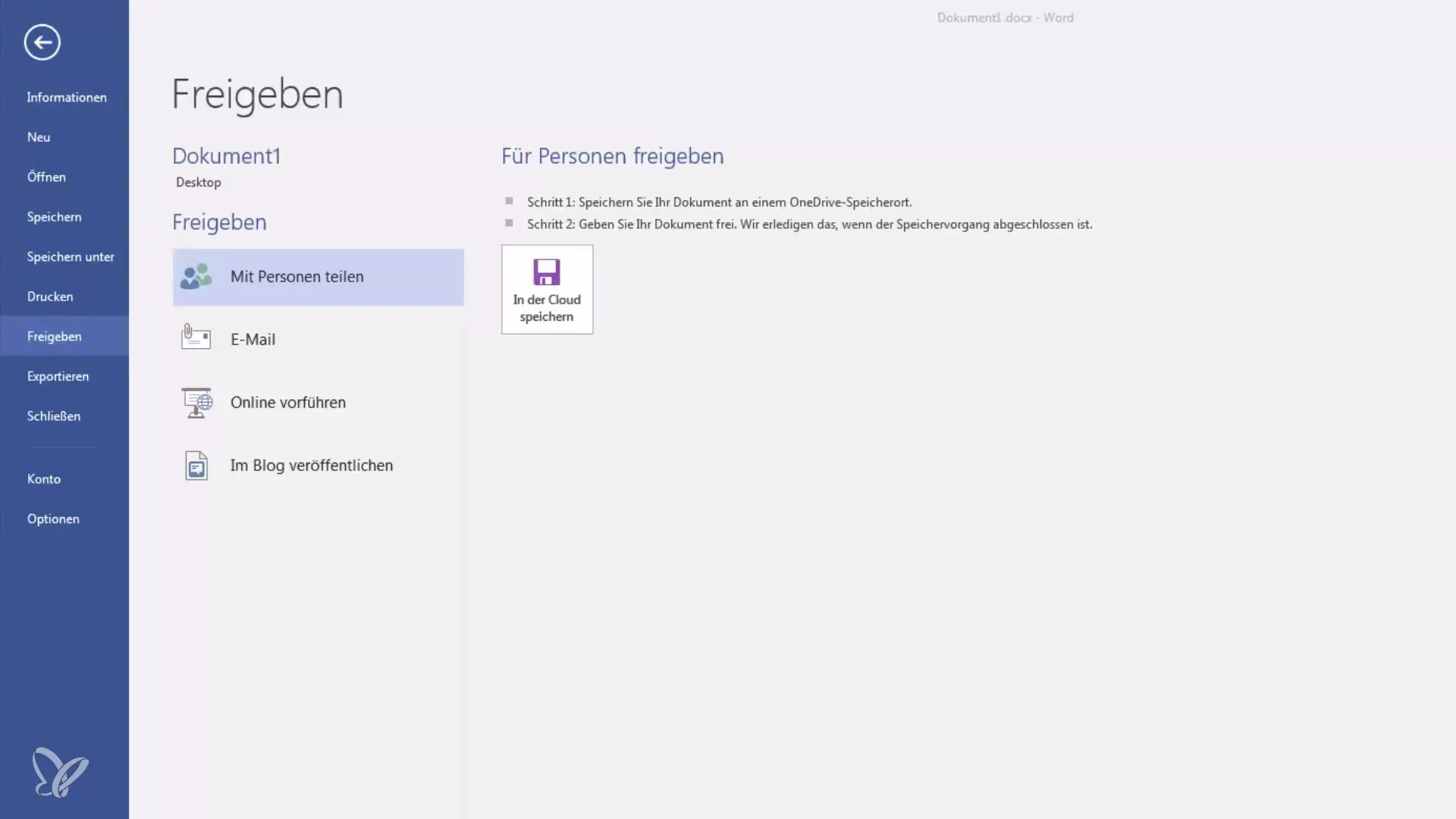
2. Konfiguracja udostępniania dla osób
Aby udostępnić swój dokument innym osobom, musisz wykorzystać Chmurę Microsoft. Potrzebne jest to związane z wymogiem posiadania miejsca w OneDrive, które możesz skonfigurować. Wybierz opcję "Udostępnij z osobami". Word przeprowadzi Cię przez proces udostępniania, a po zakończeniu zapisywania otrzymasz link do udostępnionych plików.
3. Wysyłanie dokumentu mailem
Kolejnym prostym sposobem na udostępnienie dokumentu jest wysyłka mailowa. Kliknij symbol e-mail w górnej belce menu. Tutaj możesz wybrać, czy chcesz wysłać plik jako załącznik, PDF lub nawet w innym formacie pliku. Dokumenty w formacie PDF zazwyczaj łatwiej wysyłać, ponieważ odbiorca nie może ich edytować. To pomaga chronić treść.
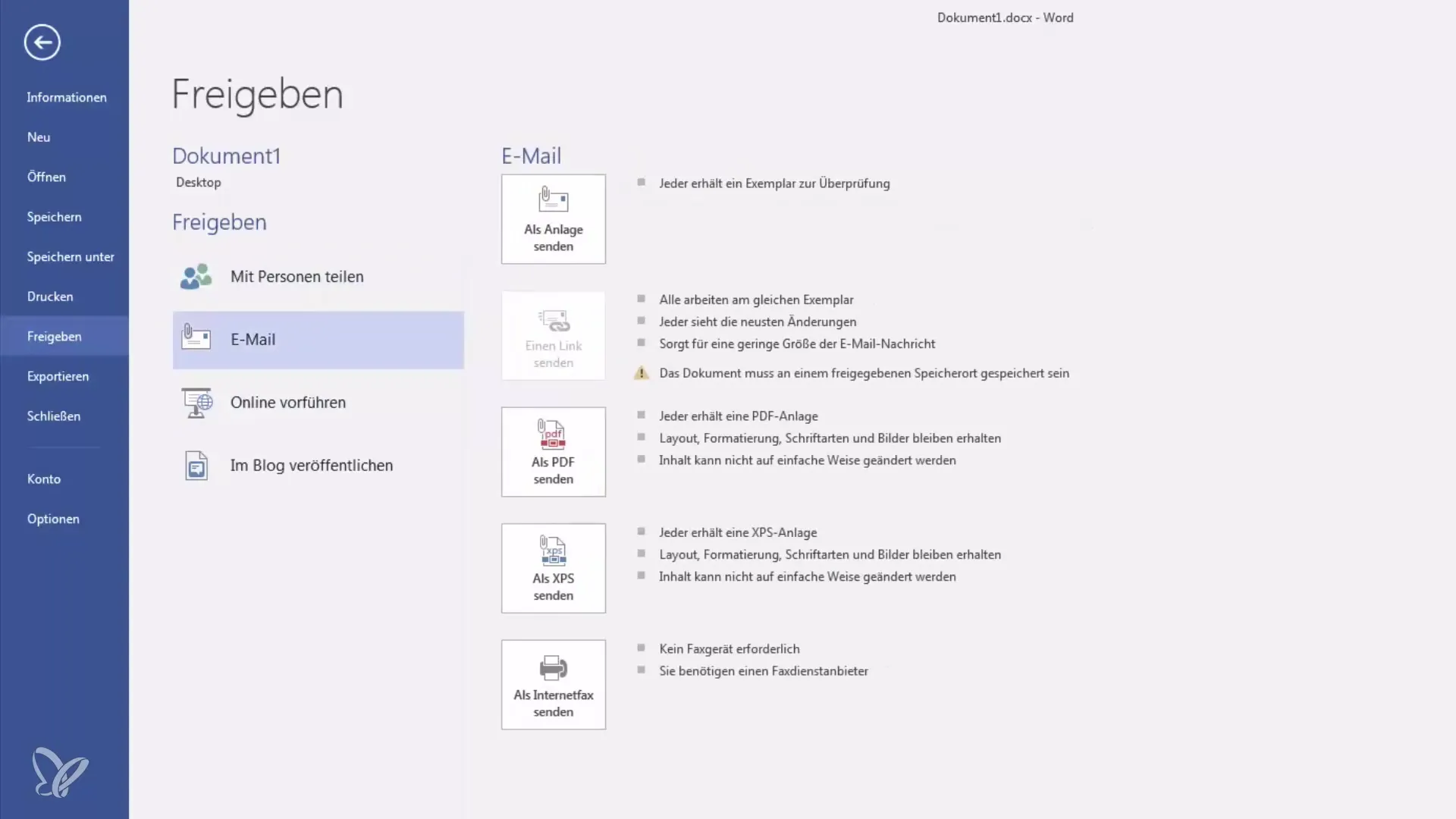
4. Przeprowadzanie online prezentacji dokumentu
Jeśli chcesz zaprezentować swój dokument, możesz to zrobić za pomocą przeglądarki internetowej. Musisz jedynie udostępnić dokument do online prezentacji. Odbiorca otrzyma link do przejrzenia dokumentu bezpośrednio w przeglądarce. Jest to szczególnie przydatne podczas prezentacji, ponieważ nie wymaga to instalacji ani specjalnego oprogramowania. Każdy posiadający link może zobaczyć dokument.
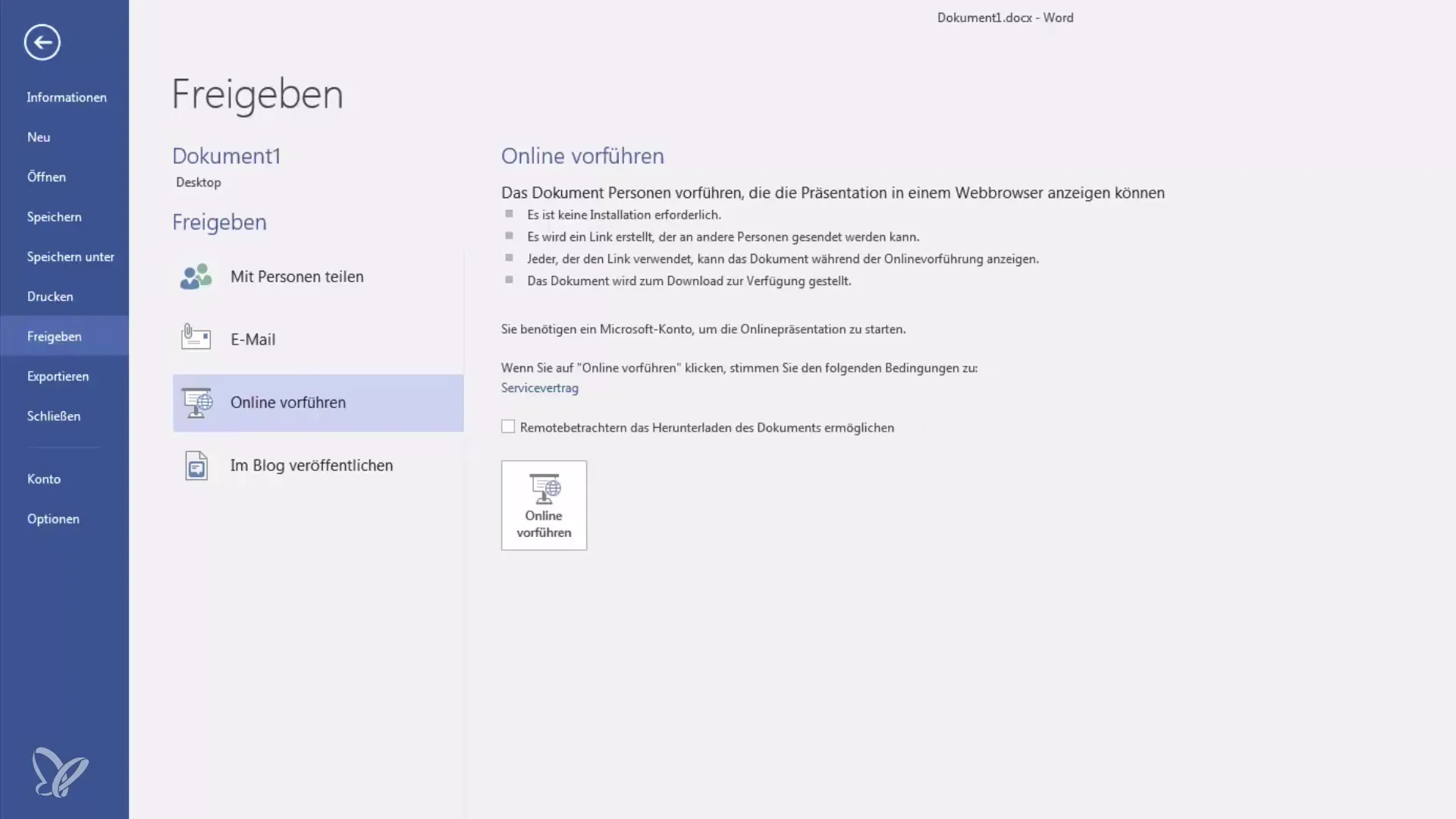
5. Publikacja dokumentów na blogu
Czy prowadzisz własnego bloga, na przykład na WordPressie lub Bloggerze? Możesz publikować swoje dokumenty Worda bezpośrednio z Worda jako wpisy na blogu. Musisz skonfigurować konto i skorzystać z odpowiednich opcji udostępniania Microsoft Word. Ta funkcja jest szczególnie pomocna do szybkiego i efektywnego dzielenia się treściami z publicznością.
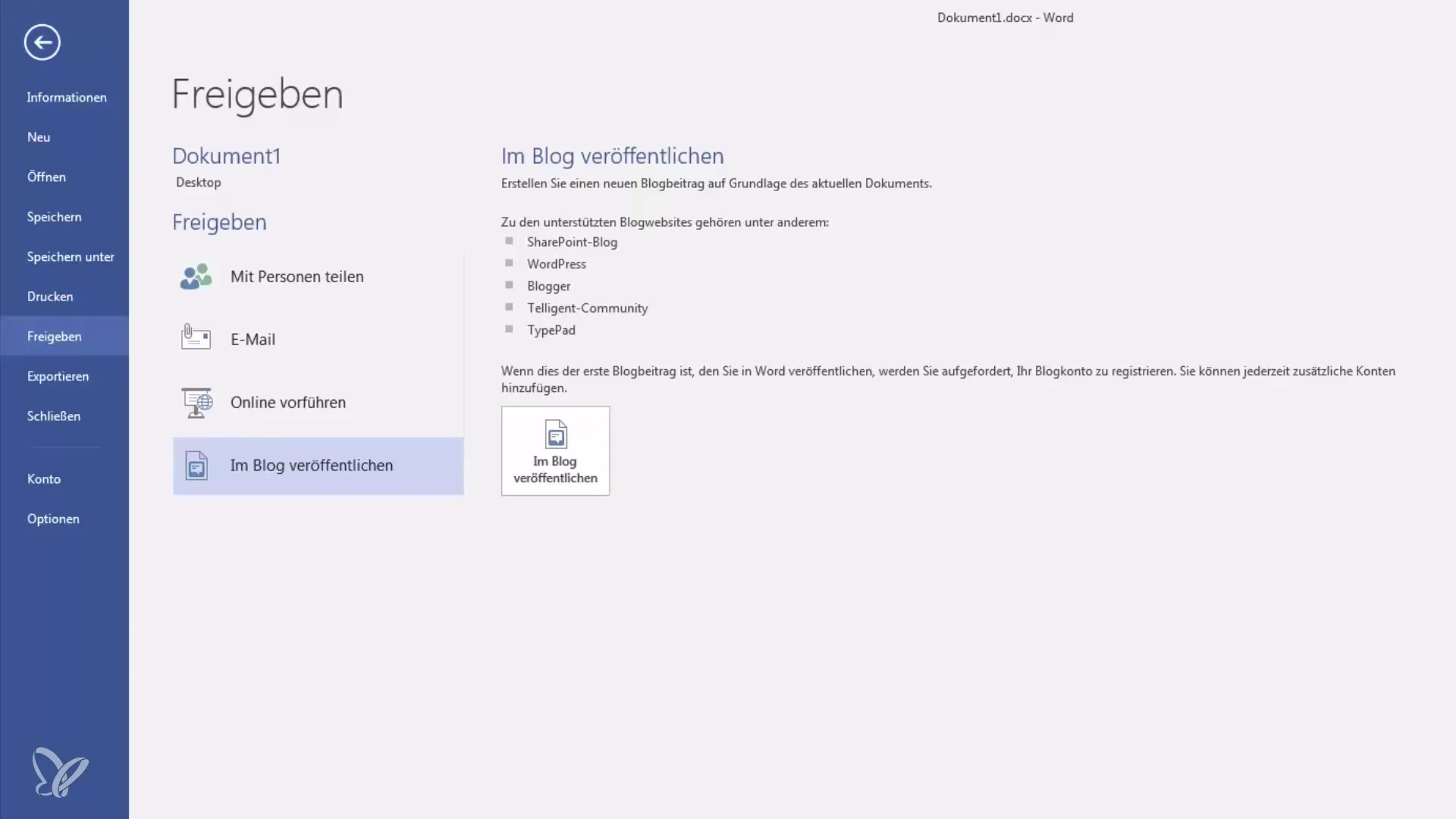
6. Podsumowanie i dalsze możliwości udostępniania
Po zapoznaniu się z podstawami udostępniania dokumentów, teraz możesz efektywnie udostępniać swoje dokumenty kolegom lub przyjaciołom. Istnieje wiele opcji, począwszy od udostępniania poprzez OneDrive aż po publikację na blogu. Jeśli masz dodatkowe pytania dotyczące funkcji udostępniania, nie wahaj się zostawić komentarza.
Podsumowanie
W tym samouczku nauczyłeś się, jak skutecznie udostępniać swoje dokumenty Wordowe. Odkryłeś różne metody udostępniania swoich dokumentów za pomocą OneDrive, e-maila lub nawet publikacji na blogu. Łatwość użycia i różnorodność opcji udostępniania czynią z Microsoft Word potężne narzędzie do współpracy i wymiany informacji.
Najczęstsze pytania
Czego potrzebuję do udostępnienia dokumentu Worda?Do udostępniania potrzebujesz miejsca w OneDrive i ważnego logowania do konta Microsoft.
Jak mogę wysłać mój dokument e-mailem?Kliknij symbol e-maila i wybierz format pliku, w którym chcesz wysłać dokument.
Czy mogę przeprowadzać online prezentację mojego dokumentu?Tak, poprzez udostępnienie dokumentu odbiorca otrzyma link do jego przeglądania w przeglądarce.
Jak opublikować dokument na moim blogu?Możesz opublikować bezpośrednio z Worda po skonfigurowaniu konta blogowego.


